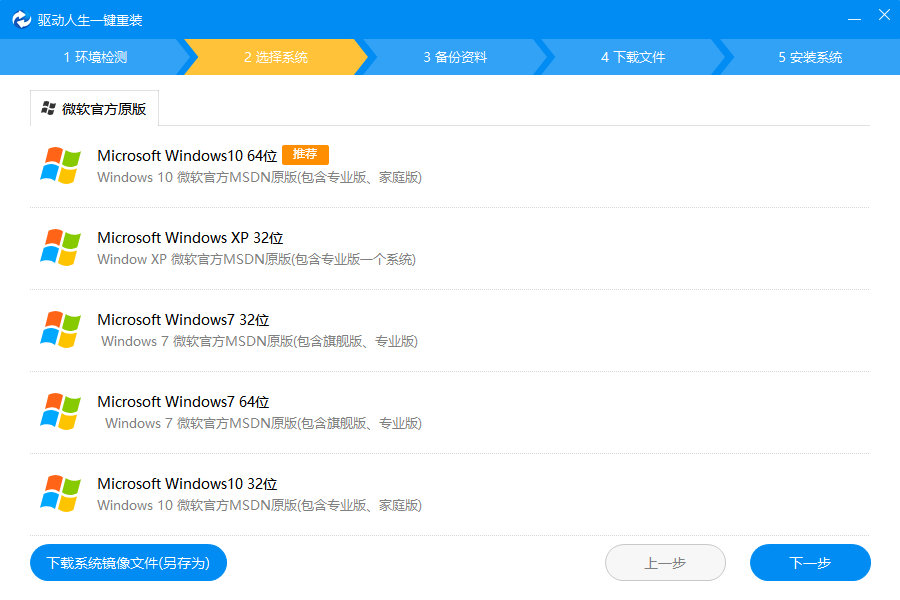不知道大家有没有过这样的经历,当你把自己的电脑从Windows 7升级到windows10版本后,总感觉各种水土不服。
比如游戏卡顿、驱动异常、以及各种不兼容情况的出现,特别是电脑是一些比较旧的笔记本系统的用户,更新完后完全没有体验到Windows 10 的流畅感。

今天,驱动哥就来教大家一个专门针对此问题的方法。如果你是刚刚从Windows7 升级到Windows 10的用户,且没有对系统盘做任何操作的话,那么这个方法就能帮助你再次将自己的电脑系统降级为Windows 7的版本
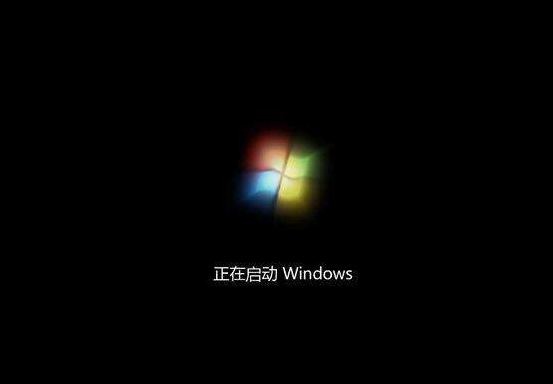
一般如果是刚刚从从低版本系统升级到新系统的用户,在电脑的C盘都会存在一个名为“Windows.old”的目录。这里面其实就是你原来的操作系统,这要把这里的系统再次释放在系统分区,电脑就可以重新覆盖降级成Windows 7系统。
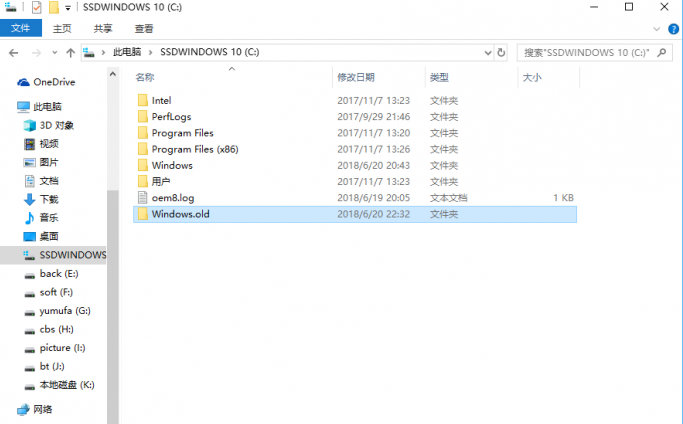
具体的操作步骤是,首先打开C盘,确认你的分区存在上述目录。接着在搜索框输入“更改高级启动选项“,在打开的窗口,点击右侧“高级启动”下的“立即重启”。
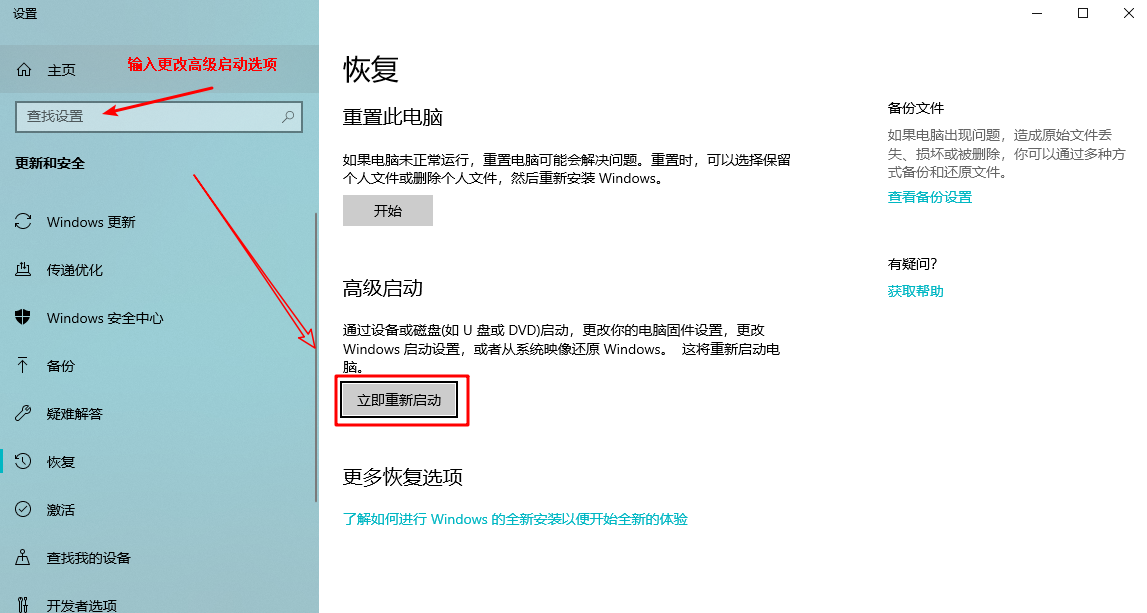
等待重启后,根据电脑提示进入WinRE修复环境,点击“疑难解答/高级选项”,点击“命令提示符”进入命令提示符界面,依次输入下列的命令进行系统恢复即可。
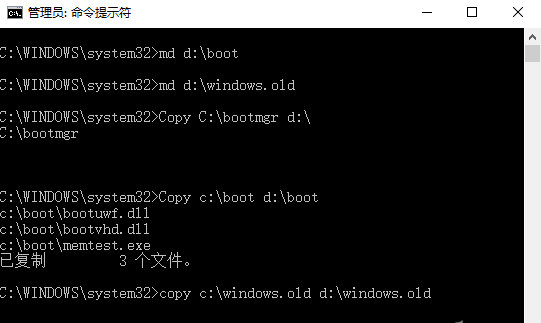
相关复制文件和对应意思翻译(大家只需要复制前面的英文命令即可)
Md d:\boot 建立目录结构
Md d:\windows.old
Copy c:\windows.old d:\windows.old 复制旧版文件到D盘
Copy C:\bootmgr d:\ 复制启动文件到D盘
Copy c:\boot d:\boot 复制启动目录到D盘
Format c: /q 格式化C盘,操作之前注意C盘资料的备份
move /y d:\windows.old\*.* c:\ 将旧版文件全部复制移动到C盘
move /y d:\bootmgr c:\
move /y d:\boot c:\boot
最后重启电脑,重庆完成后就是原来的Windows 7系统了。而其中的原理是这样:的“Windows.old”目录是微软用于在升级系统时给大家留存的备用目录。因此,如果你在在升级后也遇到了问题,同样可以通过上述的方法实现手动降级恢复。

但是,如果你已经删除了上述“Windows.old”目录或者购买到的就是预装好的Windows 10系统,那该怎么办呢?
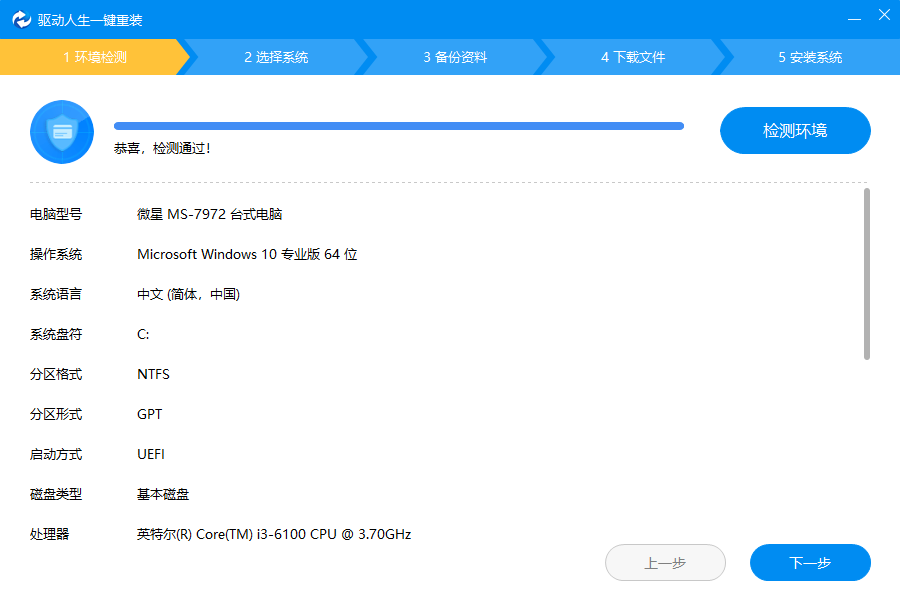
对于这类用户如果需要降级回到Windows 7系统,我们就需要借助第三方软件完成操作。比如驱动人生的一键重新系统工具,就可以帮助大家实现直接从Windows10重装回Windows7系统,大家有需要可以前往驱动人生官方进行下载和安装。